亚宠展、全球宠物产业风向标——亚洲宠物展览会深度解析
1928
2025-04-01
WPS表格中怎么快速隔行插入空白行?
EXCEL中这方面的技巧很多,那WPS中怎么操作呢。今天我们详细的说明一下。
1、首先我们要知道第一个空白行插入在哪个位置,本例中在如图位置插入空白行
 2、那么我们要在要插入第一个空白行的下一个单元格输入任意字符。
2、那么我们要在要插入第一个空白行的下一个单元格输入任意字符。
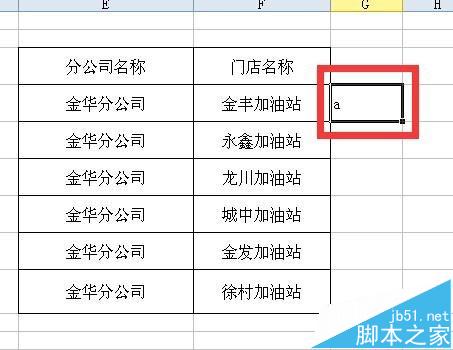 3、再在其对角位置单元格添加任意一个字符。
3、再在其对角位置单元格添加任意一个字符。
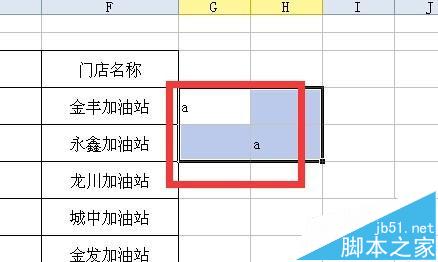 4、选择这两个单元格,如图所示,向下自动填充数据。
4、选择这两个单元格,如图所示,向下自动填充数据。
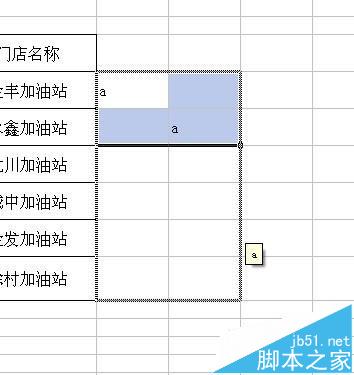 5、选择刚刚填充的数据,CTRL+G打开定位对话框,在定位条件中选择“空值”
5、选择刚刚填充的数据,CTRL+G打开定位对话框,在定位条件中选择“空值”
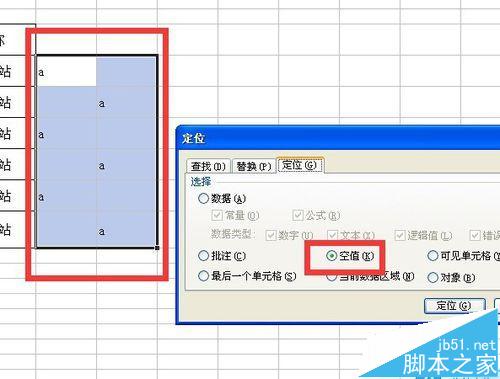 6、这个时候我们可以看如图所示的选择效果。
6、这个时候我们可以看如图所示的选择效果。
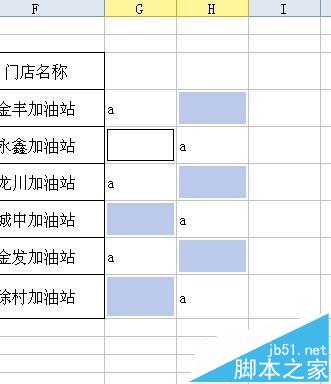 7、在“开始”选项卡中选择“插入”下的“插入行”
7、在“开始”选项卡中选择“插入”下的“插入行”
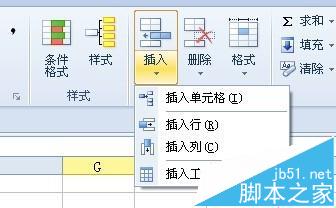 8、这个时候我们可以快速隔行插入空白行。这个时候把旁边的辅助数据删除后就可以了。
8、这个时候我们可以快速隔行插入空白行。这个时候把旁边的辅助数据删除后就可以了。
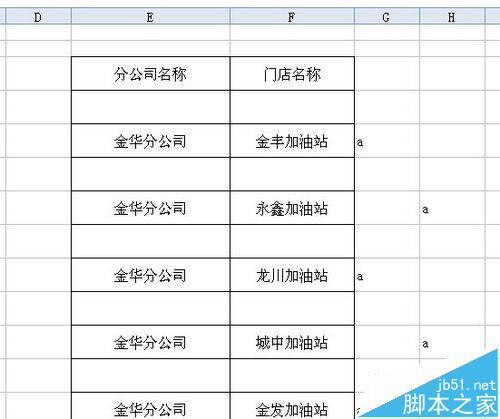 相关推荐:
相关推荐:
WPS文档中怎么多增加一页空白页?
WPS中的空白页删不掉怎么办?WPS删除空白页的方法
版权声明:本文内容由网络用户投稿,版权归原作者所有,本站不拥有其著作权,亦不承担相应法律责任。如果您发现本站中有涉嫌抄袭或描述失实的内容,请联系我们jiasou666@gmail.com 处理,核实后本网站将在24小时内删除侵权内容。
版权声明:本文内容由网络用户投稿,版权归原作者所有,本站不拥有其著作权,亦不承担相应法律责任。如果您发现本站中有涉嫌抄袭或描述失实的内容,请联系我们jiasou666@gmail.com 处理,核实后本网站将在24小时内删除侵权内容。